苹果手机画面变黄怎么解决?
手机画面变黄可能由多种原因导致,以下是一些常见的解决方法:
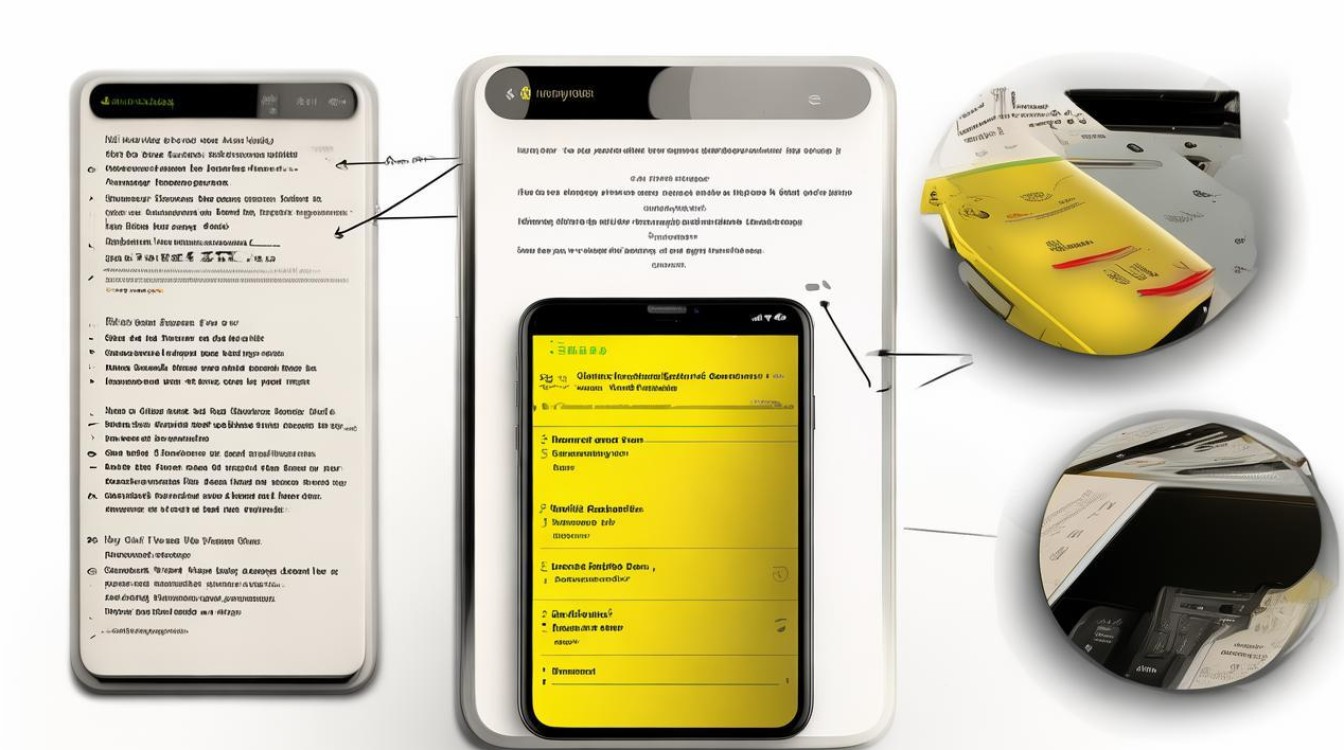
软件设置方面
| 解决方法 | 具体操作步骤 | 适用场景及原理 | 注意事项 |
|---|---|---|---|
| 关闭原彩显示 | 打开“设置”应用,点击“显示与亮度”,找到“原彩显示”选项并将其关闭。 | 原彩显示功能会根据环境光线自动调整屏幕色彩,在某些环境下可能会使屏幕看起来偏黄,关闭该功能后,屏幕将保持固定的色彩显示,不会随环境光变化而改变色温。 | 关闭后屏幕色彩可能相对固定,在不同环境下的视觉体验可能略有差异,可根据实际情况决定是否开启。 |
| 关闭夜览模式 | 打开“设置”应用,进入“显示与亮度”,关闭“夜览模式”开关。 | 夜览模式会在夜间减少蓝光,降低屏幕亮度,同时可能会使屏幕呈现偏黄的效果,关闭此模式可恢复屏幕正常色彩。 | 如果在夜间使用手机时感觉刺眼,可适当调整屏幕亮度或开启其他护眼功能。 |
| 调整色彩滤镜 | 打开“设置”,点击“辅助功能”,选择“显示与文字大小”,找到“色彩滤镜”并打开,选择“色调”,然后将“强度”拉到最低,“色调”根据个人适应情况调节,一般可尝试拉到大概60%左右。 | 色彩滤镜功能主要用于辅助色盲用户,但也可能影响屏幕正常色彩显示,通过调整色调和强度,可以在一定程度上改善屏幕发黄的情况。 | 调节后的效果可能因个人视觉感受而异,需要多次尝试找到最适合自己的设置。 |
日常使用与维护方面
| 解决方法 | 具体措施 | 原理及作用 | 注意事项 |
|---|---|---|---|
| 避免高温高湿环境 | 尽量避免在高温环境下长时间使用手机,如烈日下、车内等;同时注意保持手机使用环境的干燥。 | 高温高湿环境会加速屏幕内部材料的老化和变化,导致屏幕发黄,避免此类环境可延长屏幕使用寿命,减缓发黄现象。 | 在潮湿环境中使用手机后,应及时擦干手机表面的水渍。 |
| 定期清理屏幕 | 使用柔软的微纤维布轻轻擦拭屏幕,去除灰尘和污渍。 | 屏幕上的灰尘和污渍可能会影响光线的传播和显示效果,导致屏幕看起来发黄,定期清理可保持屏幕清洁,提高显示清晰度。 | 不要使用粗糙的布料或含有酒精、溶剂等化学物质的清洁剂擦拭屏幕,以免损坏屏幕。 |
硬件方面
| 解决方法 | 具体操作 | 适用情况及说明 | 风险提示 |
|---|---|---|---|
| 更换屏幕 | 联系苹果官方售后或专业的维修店进行屏幕更换。 | 如果屏幕本身已经老化严重,或者存在硬件故障导致画面变黄,如屏幕使用时间过长、受到物理损伤等,更换屏幕是最彻底的解决办法。 | 非官方渠道更换屏幕可能存在质量风险,且可能影响手机的保修和正常使用,更换屏幕成本较高,需要谨慎考虑。 |
系统更新方面
| 解决方法 | 操作步骤 | 意义及效果 | 注意事项 |
|---|---|---|---|
| 更新iOS系统 | 打开“设置”,点击“通用”,选择“软件更新”,按照提示下载安装最新的iOS系统版本。 | 苹果公司会不定期发布系统更新,其中可能包含对屏幕显示的优化和问题修复,更新系统有助于提升屏幕显示效果,解决因系统问题导致的屏幕发黄。 | 在更新系统前,建议备份手机中的重要数据,以防数据丢失,要确保手机电量充足或连接充电器,以免更新过程中因电量不足导致更新失败。 |
相关问答FAQs:
问题1:关闭原彩显示后屏幕太亮怎么办?
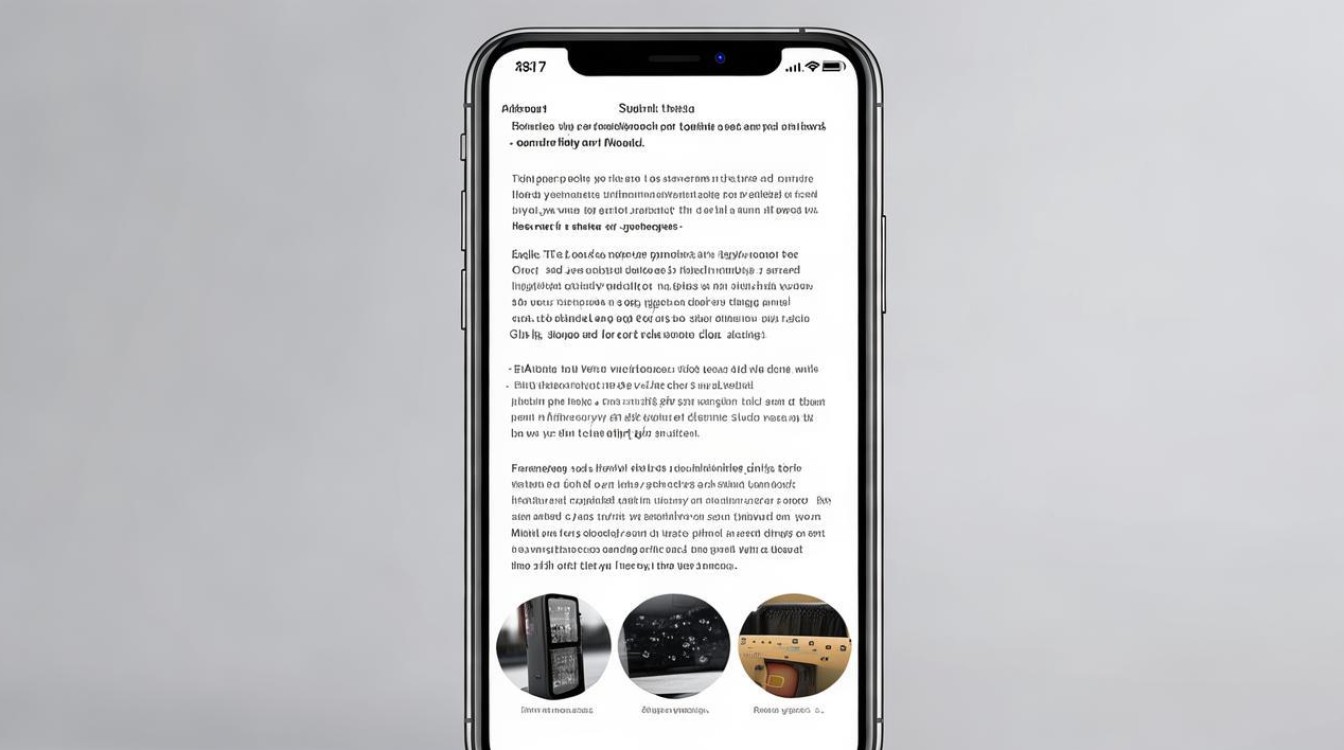
答:如果关闭原彩显示后觉得屏幕太亮,可以在控制中心长按屏幕亮度显示条,将亮度调低到合适的程度,也可以参考上述表格中提到的“开启降低白点值”的方法,在“设置 辅助功能 显示与文字大小”中开启“降低白点值”,并将亮度调整到对眼睛舒适的值。
问题2:贴膜是否会导致苹果手机画面变黄?如果是,该怎么办?
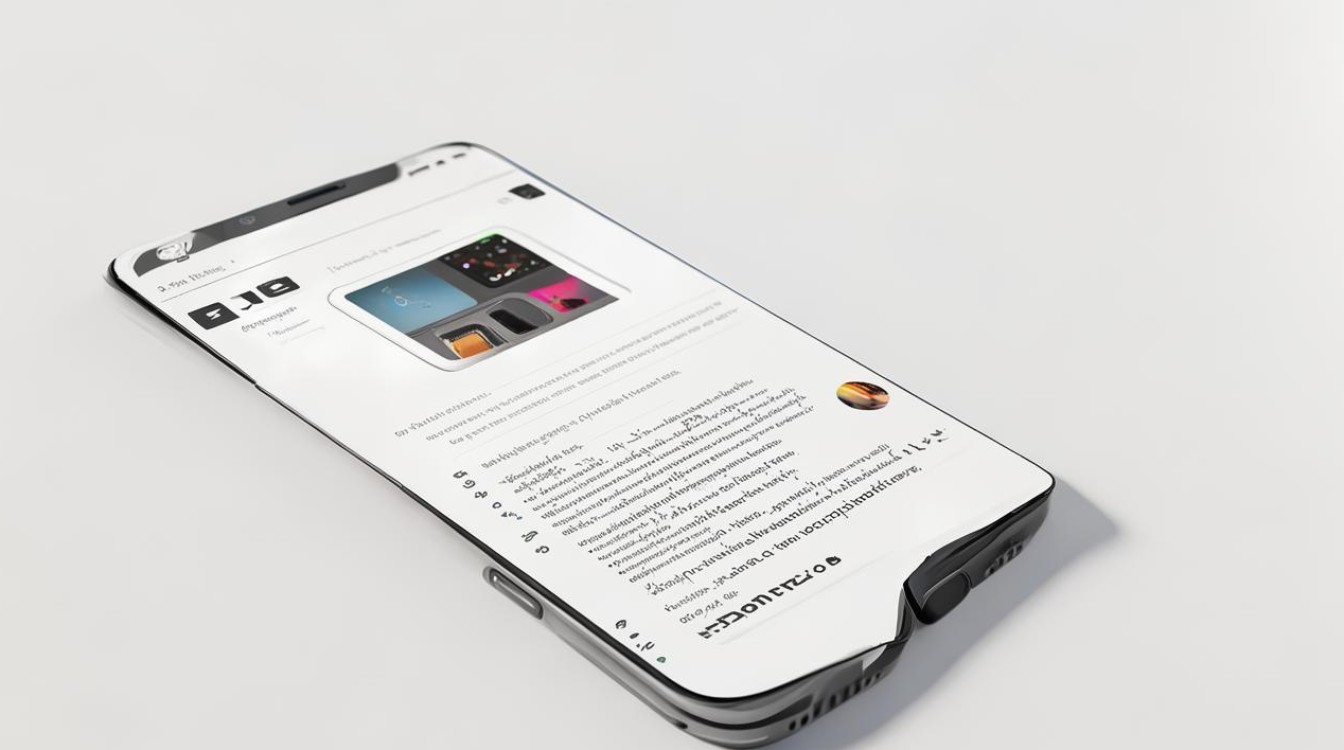
答:贴膜有可能导致苹果手机画面变黄,因为贴膜的质量、制造工艺、材质等因素可能会影响屏幕的显示效果,使光线透过屏幕和贴膜后发生颜色变化,从而出现变黄的情况,如果怀疑是贴膜导致的屏幕发黄,可以尝试撕掉贴膜,看屏幕颜色是否恢复正常,若不想撕掉贴膜,也可以在上述软件设置方面进行调整,以改善屏幕发
版权声明:本文由环云手机汇 - 聚焦全球新机与行业动态!发布,如需转载请注明出处。












 冀ICP备2021017634号-5
冀ICP备2021017634号-5
 冀公网安备13062802000102号
冀公网安备13062802000102号